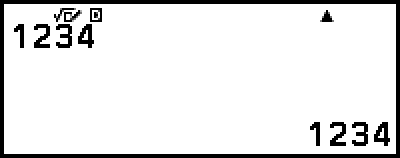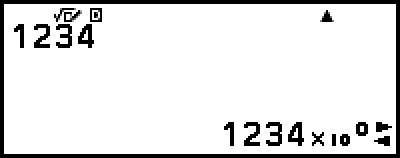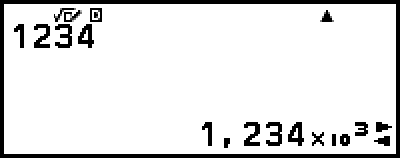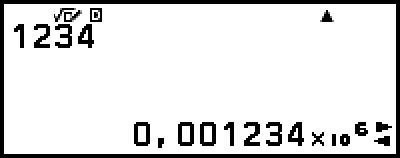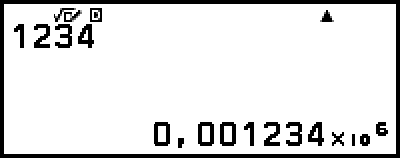Notación de ingeniería
Puede convertir la parte del exponente de un valor de resultado de cálculo en una potencia de diez que sea múltiplo de 3 y, a continuación, mostrar el resultado.
Ejemplo: Transforme el valor 1234 a notación de ingeniería, desplazando el separador decimal a la derecha y luego a la izquierda.
1. Introduzca 1234 y, a continuación, presione  .
.
2. Realice la operación que se indica a continuación para entrar en el modo de conversión ING.
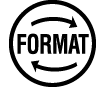 – [Notación ING]
– [Notación ING]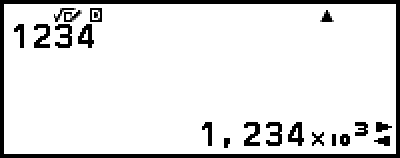
Entrar al modo de conversión ING muestra el resultado de cálculo en notación de ingeniería y hace que  aparezca en el lado derecho.
aparezca en el lado derecho.
En el modo de conversión ING, puede utilizar 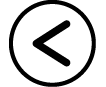 y
y 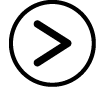 para desplazar el separador decimal de la mantisa.
para desplazar el separador decimal de la mantisa.
3. Para salir del modo de conversión ING, presione 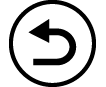 .
.
Al hacerlo, saldrá del modo de conversión ING y hará que  desaparezca de la pantalla.
desaparezca de la pantalla.
También puede salir del modo de conversión ING al presionar 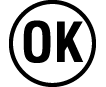 o
o 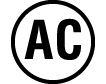 .
.
Nota
No es posible realizar cálculos normales cuando está en el modo de conversión ING. Para comenzar un nuevo cálculo, salga del modo de conversión ING.
También se pueden utilizar símbolos de ingeniería para mostrar la notación de ingeniería. Para obtener más información, consulte “Símbolos de ingeniería”.